Dans le monde numérique d'aujourd'hui, la gestion et l'édition de fichiers PDF sont devenues une partie essentielle de notre vie quotidienne et professionnelle. Les besoins en matière d'édition de PDF augmentant, il est essentiel de trouver l'outil d'édition le mieux adapté à nos besoins. Dans cet article, nous allons vous présenter deux éditeurs PDF très populaires : Sejda et UPDF. Examinons ces deux éditeurs et la manière de les utiliser pour éditer des fichiers PDF, afin que vous puissiez choisir l'outil d'édition le mieux adapté à vos besoins.
Windows • macOS • iOS • Android 100% sécurisé
Introduction à l'éditeur PDF Sejda
Sejda est une application qui vous aide à éditer des fichiers PDF en quelques minutes. Il s'agit également d'un outil d'édition de PDF en ligne. Il possède plusieurs fonctionnalités, notamment :
- Ajouter une zone de texte au PDF
- Ajouter des surlignages au texte
- Créer des liens sur votre document
- Ajouter des images à vos documents

L'éditeur PDF Sejda est-il gratuit
Sejda n’est pas entièrement gratuit. Si vous souhaitez bénéficier de toutes ses fonctionnalités, vous devez acheter un abonnement. Le prix de Sejda PDF Desktop+Web est de 63 $ US par an. Si vous utilisez le logiciel gratuit Sejda PDF Desktop, il ne peut utiliser que 3 tâches en une journée, compresser des fichiers jusqu'à 100 Mo, des images jusqu'à 5 Mo et combiner jusqu'à 30 fichiers et 50 pages.
Comment éditer un PDF avec l'éditeur PDF Sejda
- Étape 1 : Tout d'abord, accédez à l'éditeur PDF Sejda et cliquez sur « Télécharger le fichier PDF » pour télécharger votre fichier PDF.
- Étape 2 : Lorsque vous téléchargez un fichier PDF sur Sejda vous pouvez désormais modifier le PDF en sélectionnant et en cliquant sur les outils d'édition sur le panneau tactile.
- Étape 3 : Lorsque vous avez terminé l'édition, appuyez sur « Appliquer les modifications » pour enregistrer le fichier PDF modifié sur votre ordinateur. Après un moment, il y aura un bouton « Télécharger ». Cliquez dessus pour télécharger.
Quelles sont les limites de l'éditeur PDF Sejda
La version gratuite de Sejda comporte de nombreuses limitations lors de l'utilisation. Vous ne pouvez utiliser que 3 tâches par jour. Et le fichier téléchargé ne peut pas dépasser 200 pages ou 50 Mo. Si vous avez déjà essayé d'utiliser Sejda pour éditer des PDF, vous constaterez que la vitesse de téléchargement des fichiers PDF est assez lente.
La meilleure alternative à l'éditeur PDF Sejda en 2024 - UPDF
Cependant, si vous souhaitez une alternative à l'éditeur PDF Sejda qui possède toutes les fonctionnalités qui lui manquent, vous pouvez utiliser l'UPDF. Il s'agit d'un éditeur PDF alimenté par l'IA que vous pouvez utiliser sur Windows, macOS, iOS et Android.

Que pouvez-vous faire avec l'UPDF ?
- Modifiez le texte dans un document PDF. Ajoutez un nouveau texte à un document PDF.
- Modifiez l'image comme vous le souhaitez, faites-la pivoter, supprimez, ajoutez, extrayez, remplacez et recadrez.
- Modifiez les liens, vous pouvez ajouter ou supprimer le lien vers le Web ou vers la page.
- Gérer les pages en PDF. Rotation des pages dans un PDF, extraction de pages d'un PDF et suppression de pages d'un PDF.
- Ajoutez des signets à un document PDF.
- Vous pouvez ajouter des commentaires au PDF. Avec l'aide de ce logiciel, il est également possible d'ajouter des zones de texte, de dessiner des lignes ou des formes et de mettre en évidence du contenu dans différentes couleurs.
Avantages de l'UPDF :
- Stockage Cloud intégré. Vous pouvez consulter, traiter et synchroniser les fichiers à tout moment et en tout lieu sur toutes les plateformes.
- Interface simple et ergonomique.
- L'IA intégrée. UPDF AI vous permet de traduire, de résumer, d'expliquer et d'analyser les fichiers.
- Rapport qualité-prix élevé. Une lience à un prix abordable pour l'utiliser sur 4 appareils. En outre, la fonction UPDF AI peut être utilisée en ligne en même temps.
Comment utiliser la meilleure alternative à l'éditeur PDF Sejda pour éditer un PDF
Étape 1. Ouvrez un PDF avant de le modifier
Tout d'abord, téléchargez UPDF sur votre appareil à partir du bouton ci-dessous.
Windows • macOS • iOS • Android 100% sécurisé
Cliquez sur le bouton « Ouvrir un fichier » sur l'interface principale de ce logiciel. Sélectionnez le fichier PDF et cliquez sur « Ouvrir » pour l'ouvrir.
Alternativement, vous pouvez faire glisser le document PDF directement dans le logiciel. Cela ouvrira également votre document PDF.
Étape 2. Entrez dans le mode d'édition
Une fois le document PDF ouvert, cliquez sur l'onglet « Modifier le PDF » dans la barre de menu principale. Cela vous aidera à entrer en mode édition. Dans ce mode, vous pouvez ajouter du texte et modifier le texte au format PDF.

Étape 3. Modifier les textes, les images et les liens dans le PDF
Vous pouvez désormais éditer des textes et des images au format PDF. Pour ajouter un nouveau texte au PDF, veuillez cliquer sur l'icône « Texte ». Cliquez à l'endroit où vous souhaitez ajouter du texte au document PDF. Vous pouvez définir la couleur, la police et la taille de la police du texte, puis le saisir sur le document PDF.
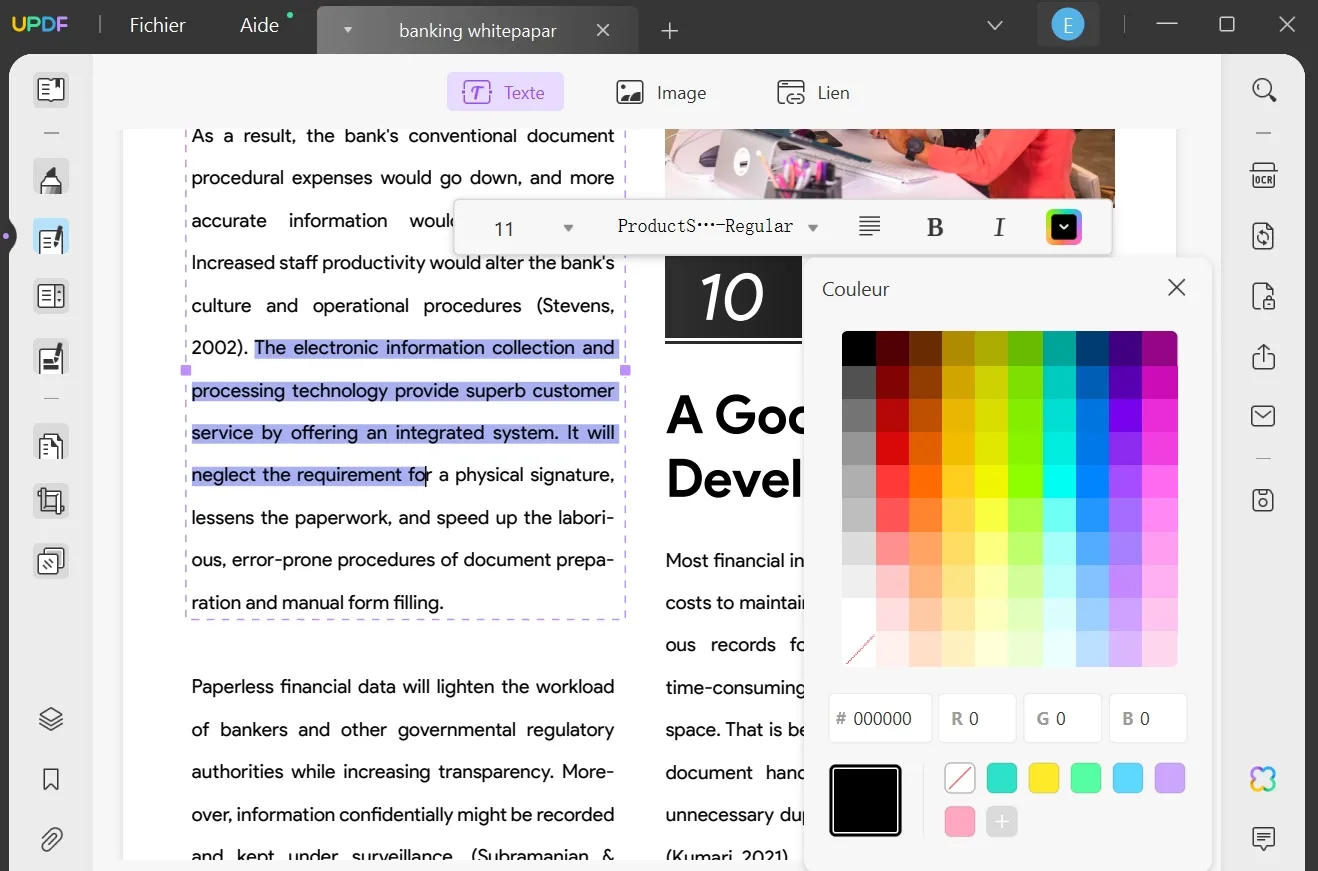
Si vous souhaitez modifier le texte, cliquez sur le texte et commencez à le modifier. Vous pouvez maintenant modifier le texte comme si vous étiez sur un traitement de texte. Vous pouvez facilement copier, supprimer, éditer et modifier des textes.
Si vous souhaitez modifier l'image, vous pouvez cliquer sur l'image. Il existe de nombreuses options pour modifier l'image, notamment recadrer, extraire, redimensionner et remplacer les images.

Lorsque vous entrez en mode édition, vous pouvez voir le lien sur votre fichier PDF. Appuyez sur le lien et cliquez sur « propriétés ». Vous pouvez modifier le type, le style, l'épaisseur et la couleur du lien dans les propriétés du lien.
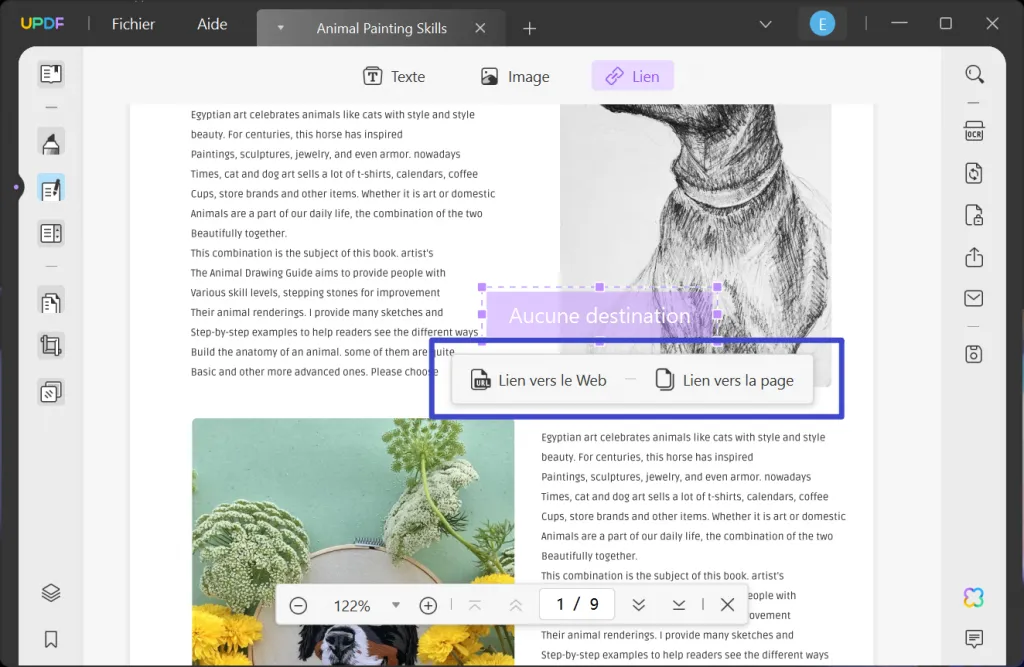
Comparez UPDF avec Sejda
| UPDF | Sejda | |
| Notation | 4.9 | 4.5 |
| Prix | 35,99 €/an 49,99 €/à vie | Ordinateur + Web : 63 $ US/an |
| Limite de tatille du fichier | Non | 200 pages ou 50 Mo et 3 tâches par heure. |
| Vitesse | Rapide | Lent |
| l'Internet | Pas besoin de connexion Internet pour l'utiliser. | Vous devez vous connecter à Internet pour l'utiliser. |
| Sécurité | Tous les fichiers seront stockés sur votre stockage local et vous n'aurez pas besoin de télécharger de documents sur Internet. | Vous devez télécharger vos documents sur le site Web. |
| La stabilité | Haute stabilité | La stabilité varie sur Internet. |
UPDF est la meilleure alternative à l'éditeur PDF Sejda. En plus de nos propres recherches, nous nous sommes également appuyés sur les données de l'UPDF et les commentaires des clients dans le cadre de notre processus d'évaluation. Nous avons examiné les évaluations des clients de leurs utilisateurs actuels et examiné leurs ensembles de fonctionnalités pour déterminer ce qui les distingue sur un marché encombré.
« L'édition de PDF est facilitée grâce à l'interface intuitive et aux outils performants d'UPDF, tels que UPDF AI, la synchronisation multi appareils, les annotations, la conversion de PDF, la protection par mot de passe et la reconnaissance optique de caractères. UPDF est l'un des meilleurs éditeurs de PDF du moment, qui offre des fonctionnalités de haut niveau à des prix abordables. »
Conclusion
Qu'il s'agisse de rechercher les meilleurs éditeurs PDF du marché et de voir les fonctionnalités qu'ils offrent, en consultant les avis des clients sur ces éditeurs PDF et en discutant avec un certain nombre de personnes qui utilisent ces applications quotidiennement. UPDF est la dernière alternative à l'éditeur PDF Sejda. Nous vous recommandons de l'essayer ! Si vous êtes satisfait du logiciel, passez à Pro et utilisez toutes les fonctionnalités sans aucune limitation !
 UPDF
UPDF
 UPDF pour Windows
UPDF pour Windows UPDF pour Mac
UPDF pour Mac UPDF pour iPhone/iPad
UPDF pour iPhone/iPad updf android
updf android UPDF AI en ligne
UPDF AI en ligne UPDF Sign
UPDF Sign Modifier le PDF
Modifier le PDF Annoter le PDF
Annoter le PDF Créer un PDF
Créer un PDF Formulaire PDF
Formulaire PDF Modifier les liens
Modifier les liens Convertir le PDF
Convertir le PDF OCR
OCR PDF en Word
PDF en Word PDF en Image
PDF en Image PDF en Excel
PDF en Excel Organiser les pages PDF
Organiser les pages PDF Fusionner les PDF
Fusionner les PDF Diviser le PDF
Diviser le PDF Rogner le PDF
Rogner le PDF Pivoter le PDF
Pivoter le PDF Protéger le PDF
Protéger le PDF Signer le PDF
Signer le PDF Rédiger le PDF
Rédiger le PDF Biffer le PDF
Biffer le PDF Supprimer la sécurité
Supprimer la sécurité Lire le PDF
Lire le PDF UPDF Cloud
UPDF Cloud Compresser le PDF
Compresser le PDF Imprimer le PDF
Imprimer le PDF Traiter par lots
Traiter par lots À propos de UPDF AI
À propos de UPDF AI Solutions de UPDF AI
Solutions de UPDF AI Mode d'emploi d'IA
Mode d'emploi d'IA FAQ sur UPDF AI
FAQ sur UPDF AI Résumer le PDF
Résumer le PDF Traduire le PDF
Traduire le PDF Analyser le PDF
Analyser le PDF Discuter avec IA
Discuter avec IA Analyser les informations de l'image
Analyser les informations de l'image PDF vers carte mentale
PDF vers carte mentale Expliquer le PDF
Expliquer le PDF Recherche académique
Recherche académique Recherche d'article
Recherche d'article Correcteur IA
Correcteur IA Rédacteur IA
Rédacteur IA Assistant aux devoirs IA
Assistant aux devoirs IA Générateur de quiz IA
Générateur de quiz IA Résolveur de maths IA
Résolveur de maths IA PDF en Word
PDF en Word PDF en Excel
PDF en Excel PDF en PowerPoint
PDF en PowerPoint Mode d'emploi
Mode d'emploi Astuces UPDF
Astuces UPDF FAQs
FAQs Avis sur UPDF
Avis sur UPDF Centre de téléchargement
Centre de téléchargement Blog
Blog Actualités
Actualités Spécifications techniques
Spécifications techniques Mises à jour
Mises à jour UPDF vs. Adobe Acrobat
UPDF vs. Adobe Acrobat UPDF vs. Foxit
UPDF vs. Foxit UPDF vs. PDF Expert
UPDF vs. PDF Expert








 franck Petit
franck Petit 


